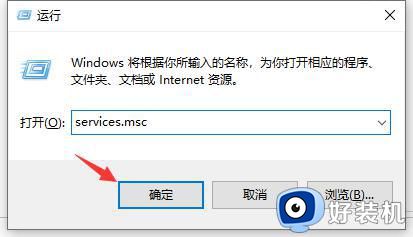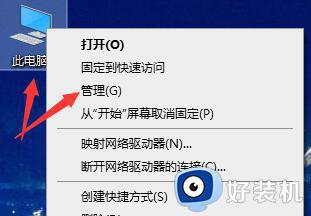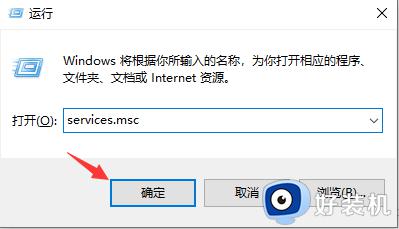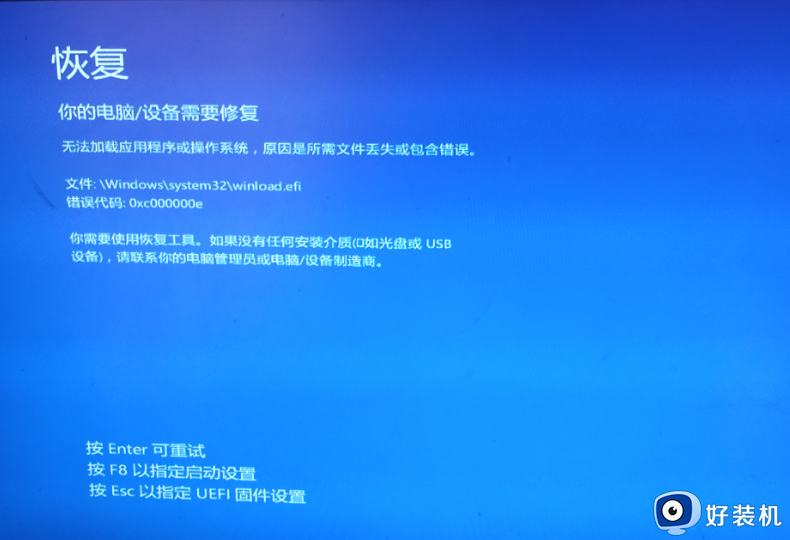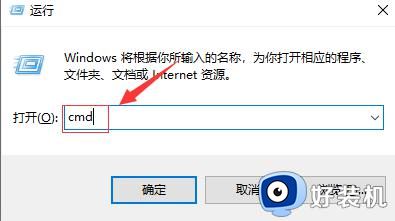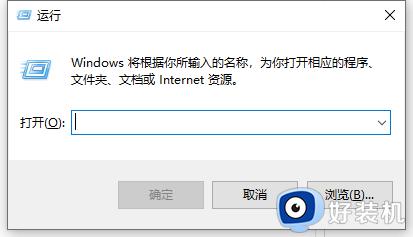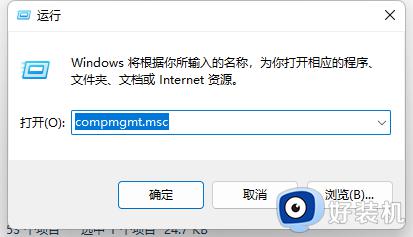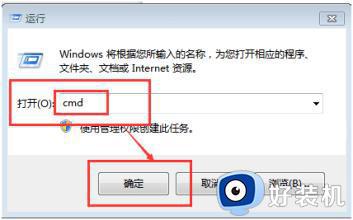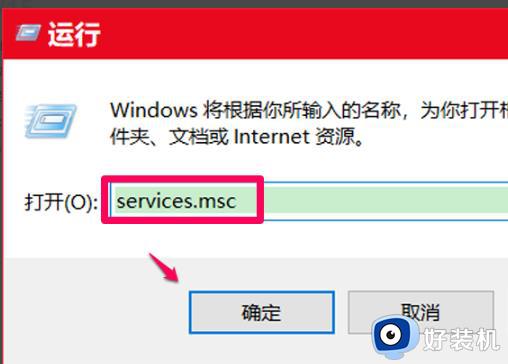Windows更新出现错误代码0x80071160三种解决方法
定期更新Windows系统可以修复系统漏洞,提高系统安全性。有些用户在更新Windows系统时出现错误代码0x80071160,遇到这个问题,大家可以参考下文三种方法解决,让Windows系统更新恢复正常运行。
方法一: 重新启动 Windows 更新服务
1、单击任务栏中的搜索图标,然后输入服务并打开它。
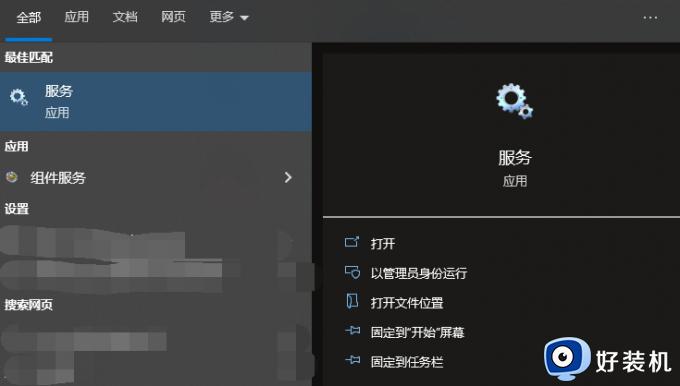
2、现在从列表中向下滚动并查找 Windows 更新选项并右键单击它。
3、如果服务当前已停止,请选择“启动”。
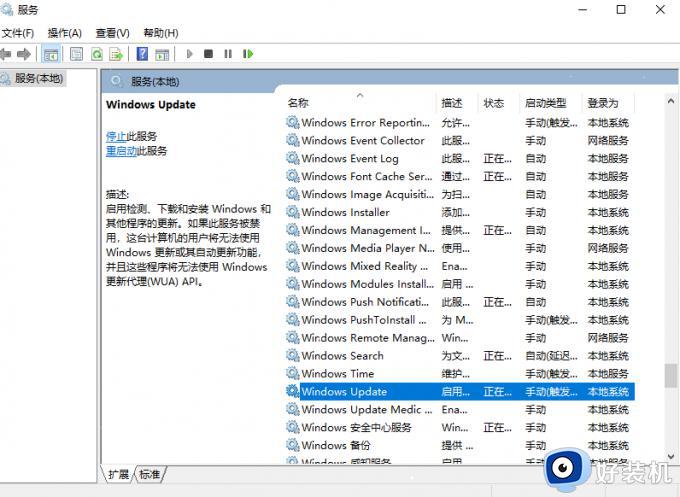
4、然后向上滚动并右键单击后台智能传输服务,并通过单击启用它。
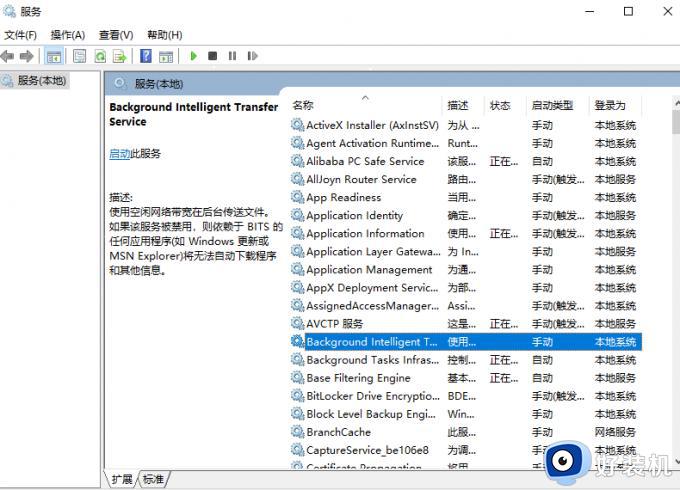
方法二:暂时禁用防病毒程序
有时,防病毒程序或软件对某些文件(包括 Windows 更新文件)反应强烈。这些通常会导致 Windows 更新错误0x80071160和 Windows 更新的其他问题。要查看它是否可以解决问题,您可以删除第三方软件,例如系统清理程序和防病毒软件。
您必须暂时停止防病毒软件,以保护您的笔记本电脑/PC 免受安全风险。解决更新安装问题后立即重新激活防病毒软件。
方法三: 重置 Windows 更新组件
1、单击任务栏中的搜索图标并键入cmd,然后单击以管理员身份运行以打开命令提示符。
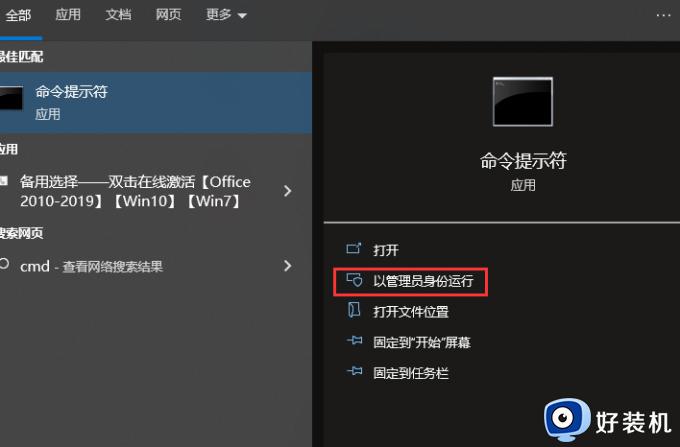
2、现在输入以下命令并按 输入 每个命令后的键:
Windows 更新和后台智能传输服务将在执行这些命令后停止。
3、打开文件资源管理器,然后转到此位置并删除文件夹中的每个文件。
C: \Windows\SoftwareDistribution
4、删除文件后,执行提供的命令并按 Enter 键:这将重置Windows更新组件,并查看Windows 10更新问题0x80071160错误是否仍然存在。
Windows系统更新失败对用户来说是一件头疼的事情,通过上述几种方法设置,Windows系统更新就恢复正常操作了。